您好,登錄后才能下訂單哦!
您好,登錄后才能下訂單哦!
這篇文章給大家介紹利用C# 怎么隱藏winform窗口中的關閉按鈕,內容非常詳細,感興趣的小伙伴們可以參考借鑒,希望對大家能有所幫助。
第一種:禁用窗口上部的關閉按鈕
方法一:在Form1的窗口程序中desigener設計器中重寫如下方法:(將此部分粘貼到窗口程序中去就可以了)
protected override void WndProc(ref Message m)
{
const int WM_SYSCOMMAND = 0x0112;
const int SC_CLOSE = 0xF060;
if (m.Msg == WM_SYSCOMMAND && (int)m.WParam == SC_CLOSE)
{
return;
}
base.WndProc(ref m);
}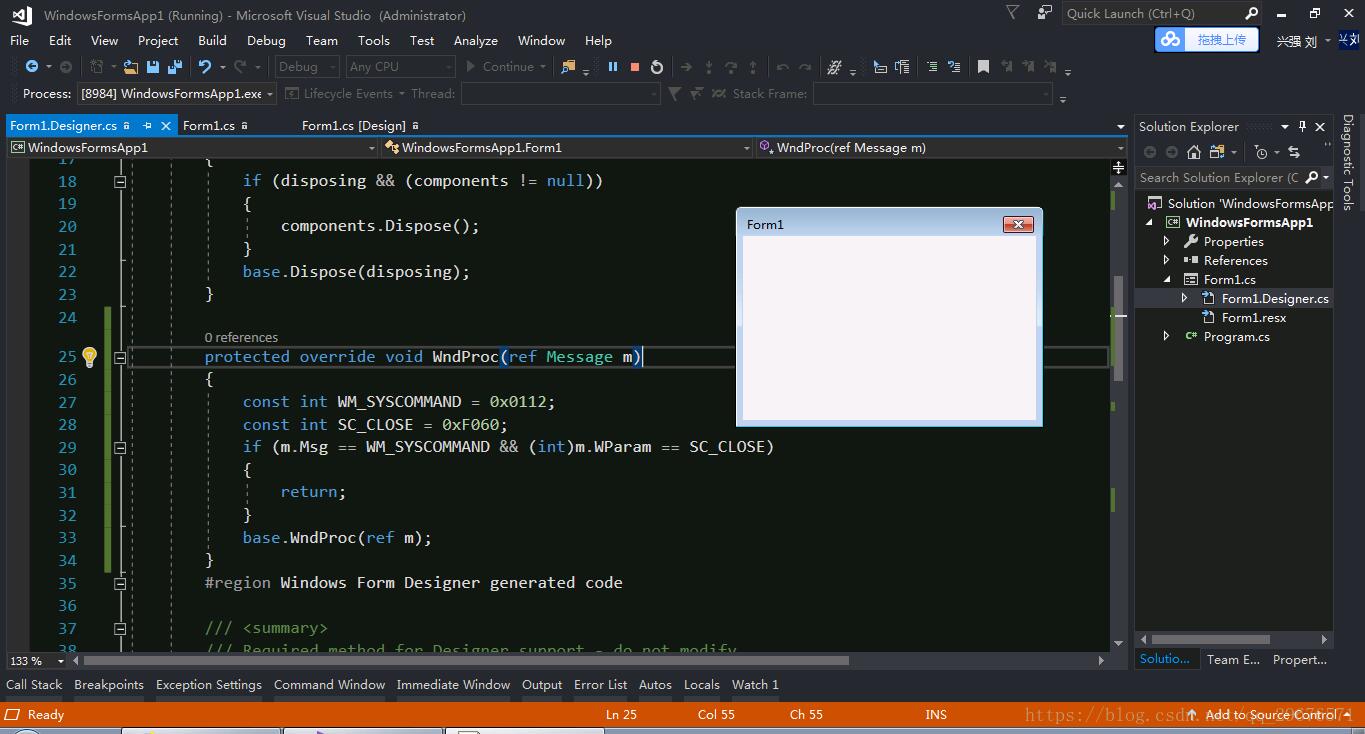
方法二:就是在窗口的FormClosing事件中加上這樣一句話就可以了
e.Cancel=true
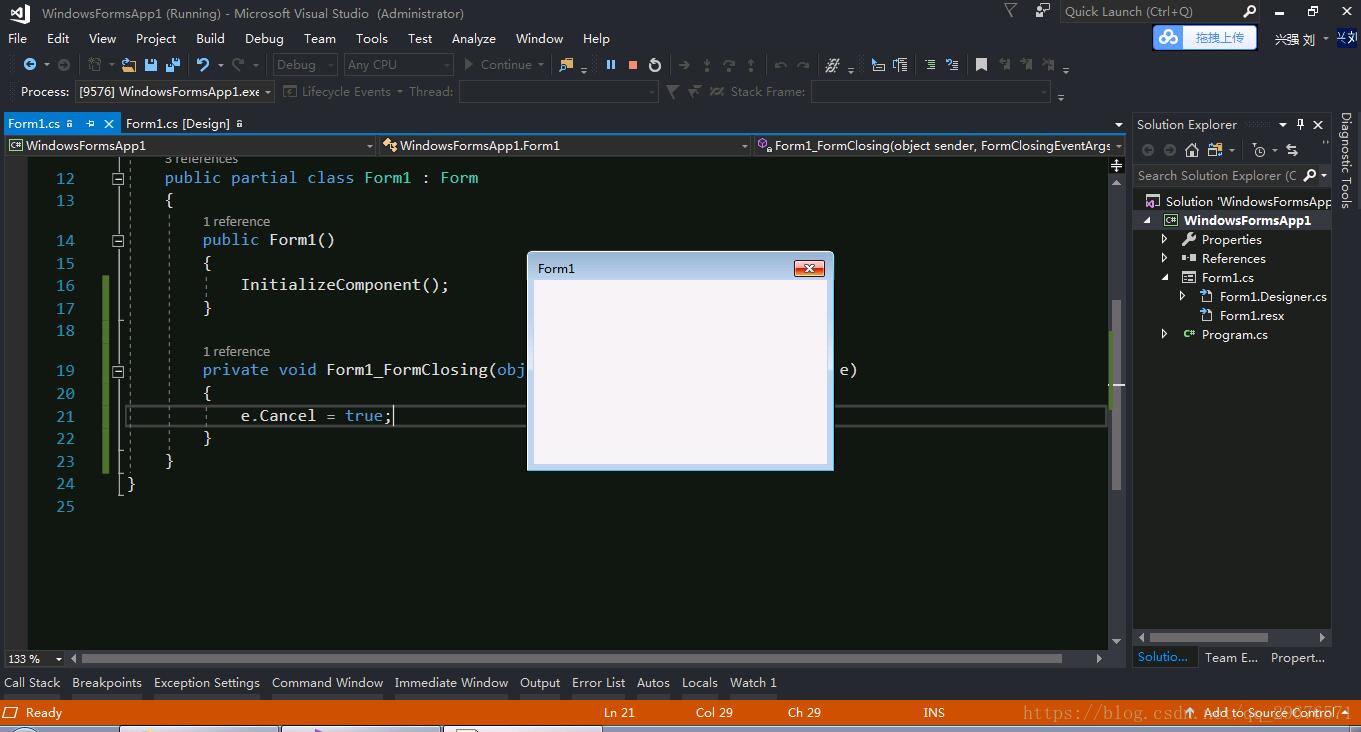
第二種:隱藏掉窗口上部的關閉按鈕
方法一:在窗口的初始化事件中加上this.Control=false;這樣一句話就可以了
public mainForm()
{
InitializeComponent();
this.ControlBox = false;
}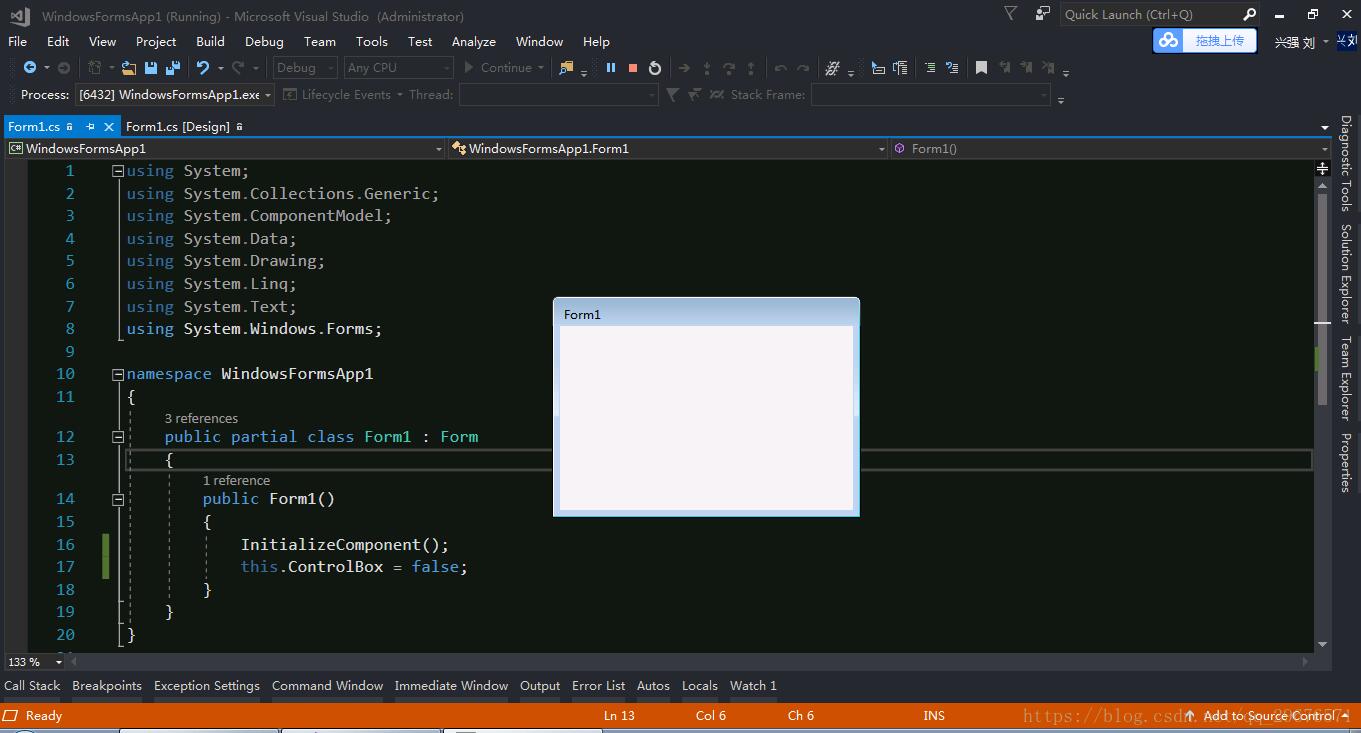
方法二:將窗口的FormBoderstyle屬性設置為None。這種方法是將整個標題欄去掉了。
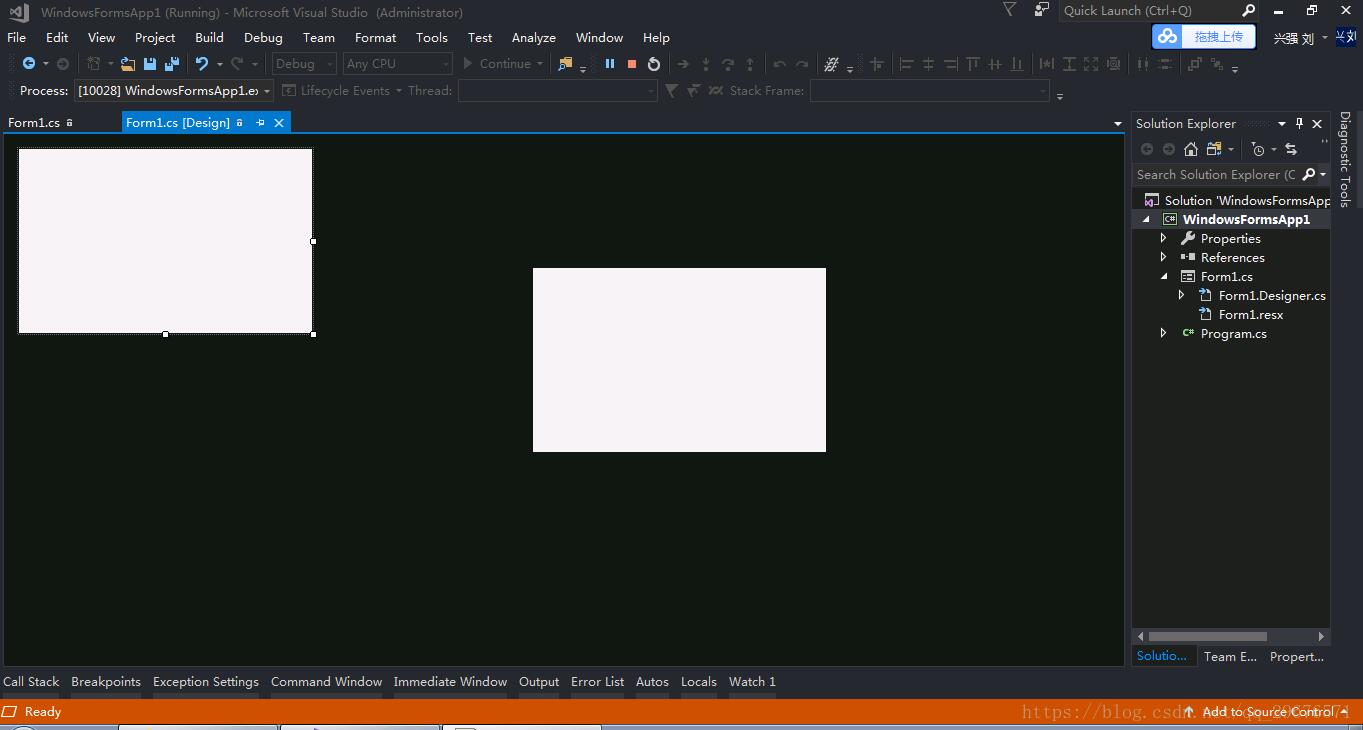
補充知識:C#Winform去掉邊框后,窗體最大化,任務欄被遮擋問題!
問題描述:
為了自定義設置界面的標題,邊框樣式,我們通常會把winform窗體的邊
框屬性設置為None,但去掉邊框的窗體在最大化時會擋住電腦桌面的任務欄,
但任務欄的時間、輸入法等我們仍然需要用到,因此任務欄必須顯示出來。
解決方法:
在窗體初始化完后,加入
this.MaximizedBounds = Screen.PrimaryScreen.WorkingArea;
或
this.Size = Screen.PrimaryScreen.WorkingArea.Size;
例:
public MainFrm()
{
InitializeComponent();
this.MaximizedBounds = Screen.PrimaryScreen.WorkingArea;
}關于利用C# 怎么隱藏winform窗口中的關閉按鈕就分享到這里了,希望以上內容可以對大家有一定的幫助,可以學到更多知識。如果覺得文章不錯,可以把它分享出去讓更多的人看到。
免責聲明:本站發布的內容(圖片、視頻和文字)以原創、轉載和分享為主,文章觀點不代表本網站立場,如果涉及侵權請聯系站長郵箱:is@yisu.com進行舉報,并提供相關證據,一經查實,將立刻刪除涉嫌侵權內容。